Повећајте величину фонта и повећајте текст на Виндовс 11/10
Ако имате проблема са видом, можете лако да повећате текст на рачунару са оперативним системом Виндовс 11/10 преко Виндовс Аццессибилити Сеттингс(Windows Accessibility Settings) . Не морате чак ни да користите софтвер треће стране да бисте то урадили. Хајде да видимо како то учинити.
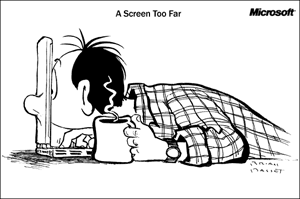
Ако имате потешкоћа да читате текст на екрану, увек можете да користите Виндовс лупу(Windows Magnifier) да увећате делове екрана. Али ако желите да промена буде трајна, можете и то да урадите.
Повећајте(Increase) величину фонта или текста у оперативном систему Виндовс 11(Windows 11)

Подразумевано, величина фонта или текста на Виндовс 11(Windows 11) рачунарима је подешена на 100%, што је у реду за већину корисника. Али, ако то није задовољавајуће за вас, онда можете повећати величину текста између 100% и 225%. Хајде да проверимо кораке:
- Користите Win+I интервентни тастер да отворите апликацију Виндовс 11 (Windows 11) Сеттингс(Settings)
- Кликните на категорију Приступачност(Accessibility) доступну у левом одељку
- Кликните на мени Величина текста који је доступан у одељку (Text size)Визија(Vision) на десној страни
- Померите клизач лево надесно који је доступан за одељак Величина текста . (Text)Како померате клизач, преглед величине текста(Text size preview) се такође мења у реалном времену да бисте добили идеју
- Кликните на дугме Примени(Apply) .
Након тога, Виндовс 11 ће почети да примењује промене. Када се то уради, нова величина текста је видљива. Након тога, видећете већи текст на именима датотека, Филе Екплорер(File Explorer) - у, претраживачима, менију Старт(Start) и другим апликацијама.
Повећајте текст у оперативном систему Виндовс 10
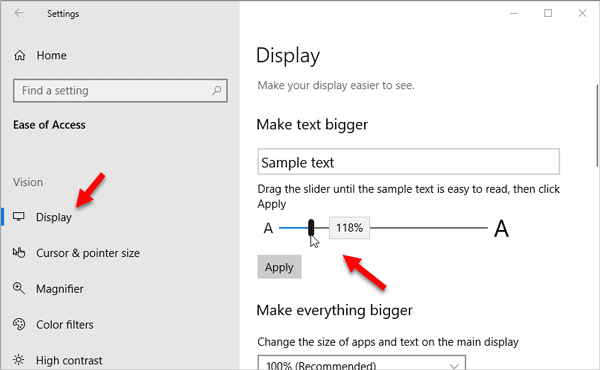
Можете повећати величину фонта(Font) и учинити текст(Text) већим и лакшим за читање.
Да бисте га учинили великим или малим или да бисте променили величину фонта(Font) , морате да приступите подешавањима (Access Settings)лаког(Ease) приступа оперативном систему Виндовс 10(Windows 10) .
Отворите панел са подешавањима оперативног система Виндовс 10(Open Windows 10 Settings panel) . Можете притиснути дугме Win + I заједно да бисте га отворили на вашој машини.
Након тога, идите на Лакоћа приступа(Ease of Access ) > Приказ(Display) .
На вашој десној страни ћете пронаћи клизач са ознаком под називом Повећај текст(Make text bigger) .
Можете да померате клизач с лева на десно да бисте повећали текст. Преглед можете пронаћи одмах изнад траке.
Након што одаберете одређену величину, притисните дугме Примени(Apply ) . Одмах ће променити величину текста.
У Windows 8.1/8/7 отворите Control Panel > Appearance и Personalization > Display > Make или умањите текст и друге ставке.
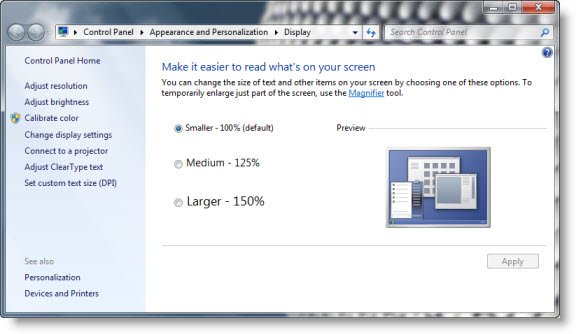
Овде можете повећати величину фонта за 125% или 150%. направите свој избор. Ово ради на следећи начин:
- Мање(Smaller) – 100% (подразумевано). Ово задржава текст и друге ставке у нормалној величини.
- Средњи(Medium) – 125%. Ово поставља текст и друге ставке на 125% нормалне величине.
- Већи(Larger) – 150%. Ово поставља текст и друге ставке на 150% нормалне величине. Ова опција се појављује само ако ваш монитор подржава резолуцију од најмање 1200 к 900 пиксела.
Кликните на Примени и одјави се.
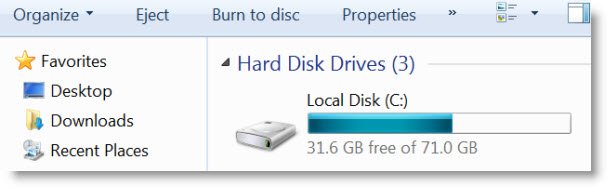
Видећете да се сав текст, укључујући ваш Старт мени(Start Menu) , сада појављује већи у Windows 10/8/7/Vista .
Имајте(Please) на уму да ова опција неће повећати иконе и друге ставке.
Учиниће само текст већи од подразумеваног. Ако користите веома високу вредност, то би могло да искриви ствари.
Како да повећам величину текста у Виндовс(Windows) -у ?
Без обзира да ли желите да повећате величину текста у оперативном систему Виндовс 11(Windows 11) , Виндовс(Windows) 10 или нижим верзијама оперативног система Виндовс(Windows OS) , оперативни систем Виндовс(Windows) има уграђену опцију за повећање величине текста или фонта који се појављује у Виндовс(Windows) -у и другим апликацијама. У зависности од верзије оперативног система Виндовс(Windows) коју користите, омогућава вам да повећате величину текста са 100% на 150%, 200% итд. Чланак обухваћен овде укључује све опције које ће вам помоћи да повећате величину текста у Виндовс(Windows) -у .
Можете ли повећати величину текста на рачунару?
Да дефинитивно. Ако сте корисник Виндовс(Windows) -а, постоје два изворна начина да повећате величину текста на рачунару. Један од начина је да користите апликацију Лупа(Magnifier) за Windows 11/10 . Апликација Магнифиер(Magnifier) вам омогућава да повећате ниво зумирања на више од 1000%. Када отворите апликацију, само требате да користите икону + да повећате ниво зумирања и она ће одмах увећати ваш екран. Где год да иде курсор миша, видљив је већи текст и увећани део.
Друга опција је једноставно повећање целе величине текста у Виндовс -у. (Windows)За то морате да користите апликацију Подешавања(Settings) и подесите величину текста. Овај пост је покрио све кораке за исто у горњем делу. Такође можете да прегледате већи текст, а затим примените промене. Након тога, радна површина(Desktop) , мени Старт(Start) и друге апликације ће приказати већи текст.
Related posts
Како превести текст на Брајеву азбуку у оперативном систему Виндовс 10
Промените величину, боју и дебљину индикатора курсора текста у оперативном систему Виндовс 11/10
Виндовс 10 добија побољшања курсора текста, лупе и читача екрана
Како откључати додатне гласове за претварање текста у говор у оперативном систему Виндовс 11/10
Како омогућити контраст текста да побољшате приказивање фонтова у Едге-у
Промените текст менија за покретање приликом двоструког покретања исте верзије Виндовс-а
Како пронаћи и заменити текст у бележници у оперативном систему Виндовс 10
Како додати ознаке спојлера у текст и слике на Дисцорд-у
Како бесплатно генерисати текстуалне слике на мрежи
Како уметнути оквир за текст у Гоогле документе
Како претворити табелу у текст и текст у табелу у Ворд-у
Како променити подразумевани аудио излазни уређај за наратор у оперативном систему Виндовс 11/10
Како зауставити или сакрити преливање текста у Екцелу
Како претворити обичан текст у музичку нотацију ПДФ на Виндовс рачунару
Савети и трикови за лупу у оперативном систему Виндовс 11/10
Како убацити текст у облик у Ворд-у
Како уметнути текст из Ворд датотеке у публикацију издавача
Невероватне функције приступачности оперативног система Виндовс 10 за особе са различитим способностима
Подешавања тастатуре за лак приступ у оперативном систему Виндовс 10
Како нацртати текст или додати ивицу тексту у ГИМП-у
